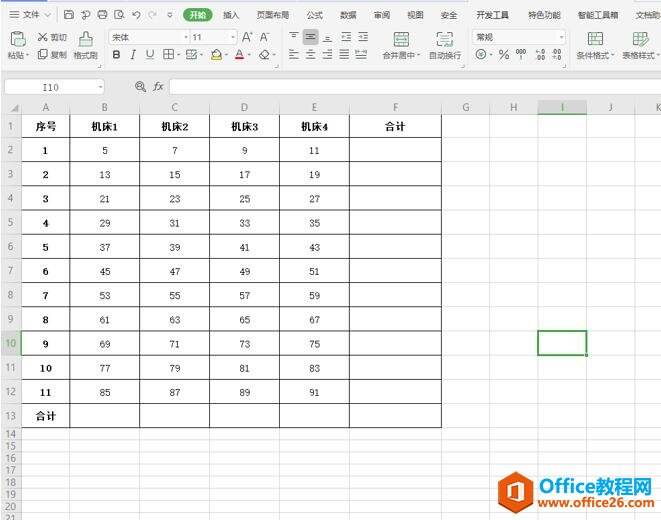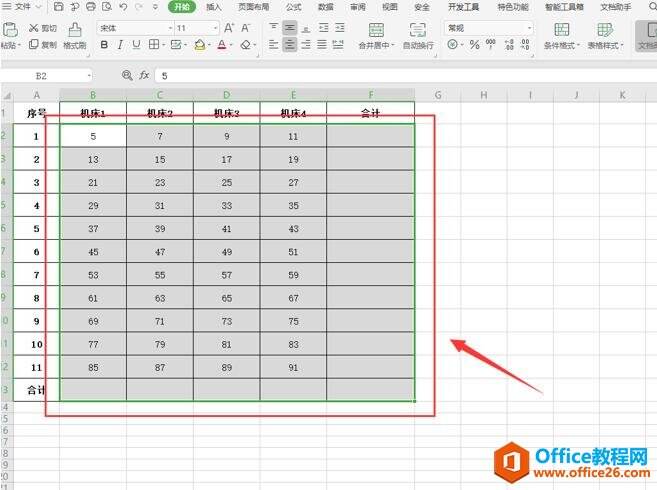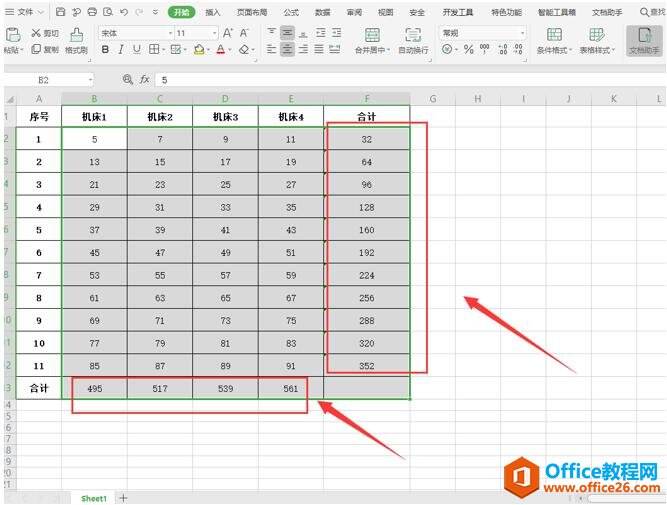WPS Excel怎么对整个表格的数据进行求和
办公教程导读
收集整理了【WPS Excel怎么对整个表格的数据进行求和】办公软件教程,小编现在分享给大家,供广大互联网技能从业者学习和参考。文章包含151字,纯文字阅读大概需要1分钟。
办公教程内容图文
然后,我们选定所有需要进行求和计算的行和列,重点同时也要将求和结果所在的行列选中:
接着,我们在按组合键“Alt+=”进行求和计算,即可:
这时,单元格中会自动回显所有的行和列的求和结果:
办公教程总结
以上是为您收集整理的【WPS Excel怎么对整个表格的数据进行求和】办公软件教程的全部内容,希望文章能够帮你了解办公软件教程WPS Excel怎么对整个表格的数据进行求和。
如果觉得办公软件教程内容还不错,欢迎将网站推荐给好友。